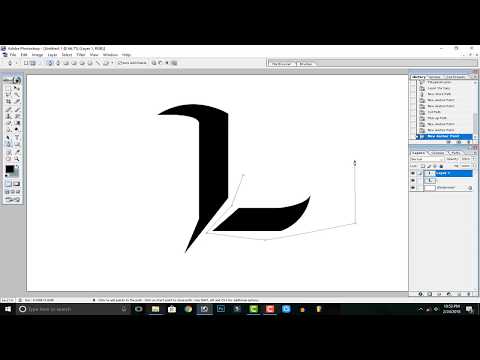Nrog Microsoft Word, koj tuaj yeem ua ke cov duab thiab cov ntawv los piav qhia cov ntaub ntawv, thiab koj tuaj yeem kawm paub yuav qhwv cov ntawv ib ncig ntawm cov duab li cas los hloov lawv lub ntsiab lossis qhov chaw teeb tsa. Qhov wikiHow qhia koj yuav siv Wrap Text feature li cas hauv Microsoft Word txhawm rau ntxiv cov ntawv sau rau cov duab.
Kauj ruam
Ntu 1 ntawm 3: Ntxiv Cov Duab

Kauj Ruam 1. Nyem rau thaj chaw uas koj xav ntxiv ib daim duab rau
Tom qab ntawd, lub teeb ntsug ntsug yuav tshwm rau qhov uas koj xav ntxiv cov duab.
Tus nas yog qhov muaj txiaj ntsig thaum koj xav kho lossis ntxiv cov duab hauv Microsoft Word vim tias koj tuaj yeem tswj hwm qhov loj me thiab cov duab ntawm daim duab thaum daim duab tau nyem thiab rub
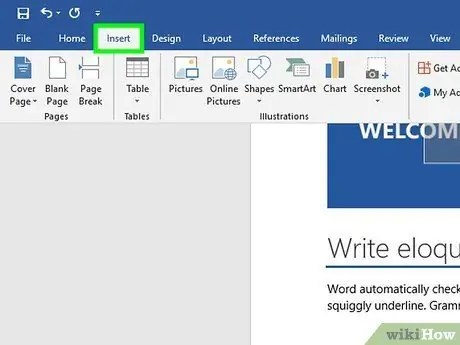
Kauj ruam 2. Xaiv Insert
Qhov kev xaiv no nyob hauv cov ntawv qhia zaub mov nyob rau sab saum toj ntawm nplooj ntawv thiab yuav nthuav tawm ntau yam kev xaiv siab dua thaum nyem.
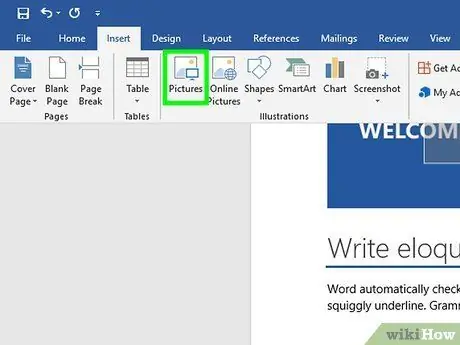
Kauj Ruam 3. Xaiv Cov Duab
Nrog qhov kev xaiv no, koj tuaj yeem ntxig JPG, PDF, lossis lwm hom duab khaws cia hauv koj lub computer (lossis tsav) rau hauv koj daim ntawv.
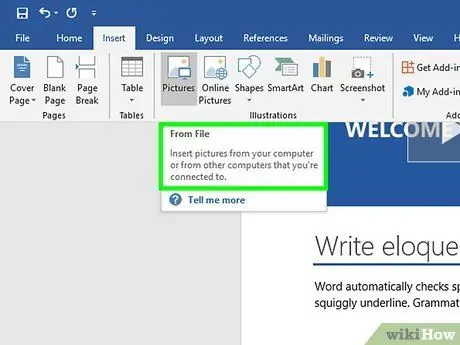
Kauj Ruam 4. Nyem Photo Browser
Nrog rau qhov kev xaiv no, koj tuaj yeem xaiv qhov program tswj duab hauv koj lub computer.
Xaiv " Duab Los Ntawm Cov Ntaub Ntawv "Yog tias cov ntaub ntawv duab raug cawm ntawm lub desktop lossis lwm daim nplaub tshev.
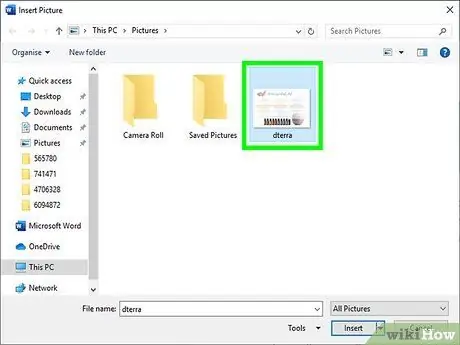
Kauj Ruam 5. Xaiv cov duab koj xav siv
Tom qab qhib qhov Ntxiv Duab sib tham, qhib lub nplaub tshev uas muaj cov duab uas xav tau, thiab tom qab ntawd nyem cov duab koj xav ntxiv rau hauv daim ntawv ib zaug los xaiv nws.
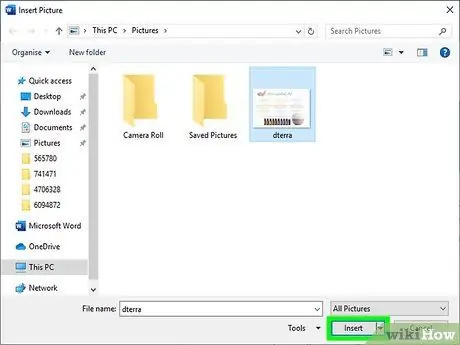
Kauj Ruam 6. Xaiv Insert
Nws nyob hauv qab ntawm lub thawv sib tham. Thaum ua tiav, daim duab yuav raug ntxiv rau qhov chaw xaiv yav dhau los siv tus cursor.
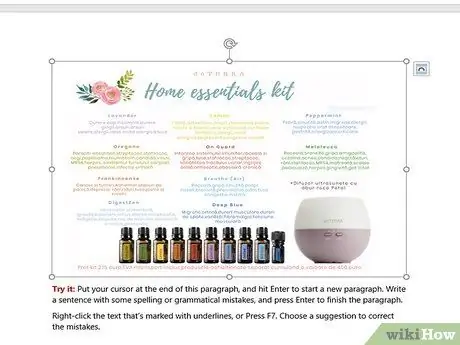
Kauj Ruam 7. Tshuaj xyuas daim duab
Nco ntsoov tias Lo Lus lub neej ntawd teeb tsa cov duab "hauv kab ntawv". Qhov no txhais tau tias Lo Lus kho cov duab ua cov ntawv loj lossis kab ntawv siab.
Kev ntim cov ntawv tso cai rau koj tso cov ntawv ib puag ncig, saum toj no, lossis ib sab ntawm daim duab
Ntu 2 ntawm 3: Ntim Cov Ntawv Ib Qho Duab
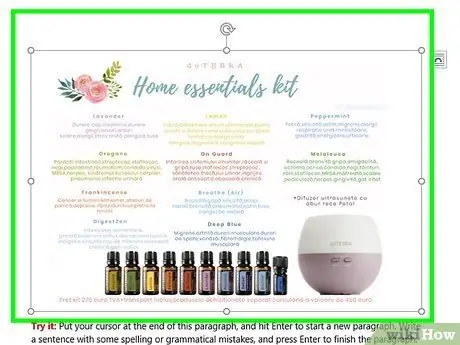
Kauj Ruam 1. Nyem rau daim duab nrog tus cursor
Thaum nyem, cov ntawv qhia zaub mov " Duab Hom "Yuav tshwm ntawm kab ntawv nyob rau sab saud ntawm Lo Lus Lo Lus.
Yog tias koj nyem rau thaj tsam sab nraud ntawm daim duab, cov ntawv teev cov duab yuav raug muab zais thiab koj yuav raug coj rov qab mus rau cov ntawv qhia zaub mov hom ntawv
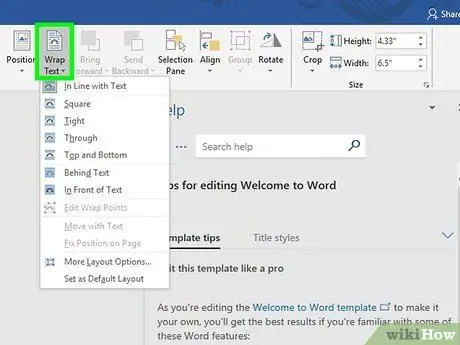
Kauj Ruam 2. Xaiv Wrap Text
Koj tuaj yeem tuaj yeem pom qhov kev xaiv no hauv pawg xaiv " Teem "Sau tab" Advanced Layout ", tab" Teeb duab cuab yeej lub tab " Cov cuab yeej SmartArt ", Nyob ntawm qhov version ntawm Lo Lus siv.
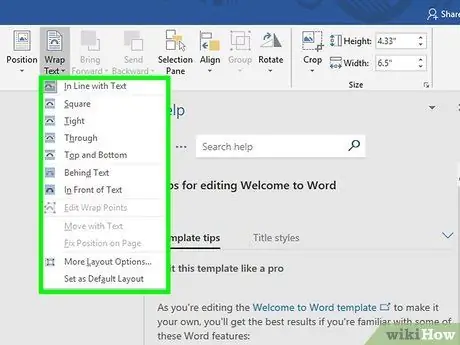
Kauj Ruam 3. Xaiv lub pob "Wrap Text"
Koj tuaj yeem pom lub pob no nyob rau sab xis saum toj ntawm daim duab thaum cov duab raug nyem. Cov ntawv qhia zaub mov nco uas qhia ntau qhov kev xaiv ntim cov ntawv yuav qhib.
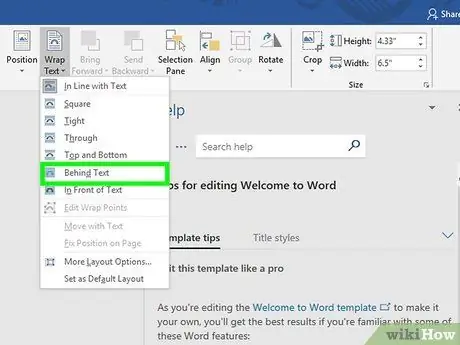
Kauj Ruam 4. Xaiv cov ntawv ntim khoom xaiv
Lo lus muaj ntau txoj kev ntim khoom uas koj tuaj yeem xaiv los ntawm qhov xav tau:
- Nyem " Square "Yog tias cov duab ntxiv yog lub xwmfab thiab koj xav muab cov ntawv nyob ib puag ncig ntawm daim duab duab duab.
- Nyem " Saum thiab Hauv Qab "Rau" xauv "daim duab ntawm nws tus kheej kab thiab muab nws nrog cov ntawv sau rau saum thiab hauv qab.
- Nyem " Nruj "Yog tias koj xav tso cov ntawv ib puag ncig cov duab hauv lub voj voog lossis lwm yam tsis zoo.
- Nyem " dhau "Txhawm rau kho thaj tsam kom nyob ib puag ncig los ntawm cov ntawv. Qhov kev xaiv no yog qhov tsim nyog yog tias koj xav ua ke cov ntawv nrog cov duab, lossis tsis xav ua raws cov kab ntawv ntawm cov duab. Txawm li cas los xij, qhov kev xaiv no yog kev teeb tsa qib siab uas nyuaj dua vim tias koj xav tau rub lossis rub cov ntsiab lus ntawm daim duab mus rau sab hauv lossis sab nraum ntawm tus thav duab qub.
- Nyem " Qab Ntawv "Yog tias koj xav tso daim duab ua tus cim dej tom qab ntawv.
- Nyem " Hauv Pem Hauv Ntej ntawm Cov Ntawv "Yog tias koj xav pom cov duab hla cov ntawv. Koj yuav tsum hloov xim ntawm cov ntawv kom cov ntawv nyeem tau.
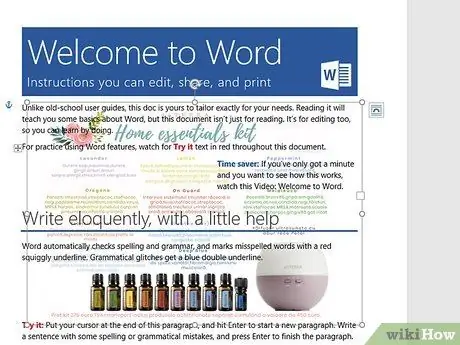
Kauj Ruam 5. Hloov qhov duab
Tom qab xaiv qhov kev xaiv ntim cov ntawv, koj tuaj yeem nyem thiab rub cov duab los hloov nws txoj haujlwm ntawm nplooj ntawv. Lo lus tso cai rau koj tso tus duab uas koj xav tau, nrog cov ntawv ib puag ncig lossis hla daim duab.
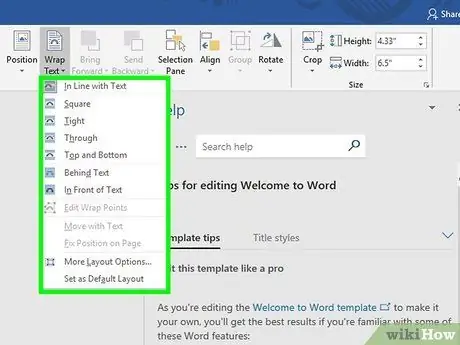
Kauj Ruam 6. Kev sim nrog cov ntawv ntim sib txawv xaiv
Txhua daim duab thiab qhov haujlwm xav tau cov ntawv ntim sib txawv. Mus los ntawm cov kev xaiv thaum koj ntxiv cov duab tshiab kom paub tseeb tias cov ntawv ntim tau raug teeb tsa kom raug.
Ntu 3 ntawm 3: Tshem Tawm Cov Ntawv Ntim
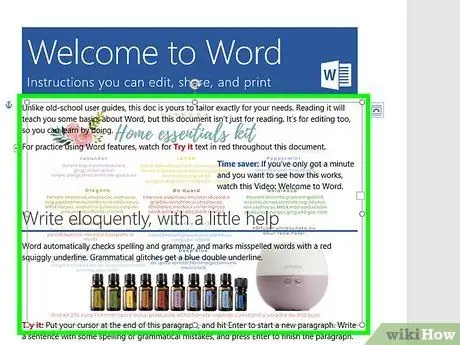
Kauj Ruam 1. Nyem rau kab ntawv uas muaj cov ntawv ntim
Tom qab ntawd, koj tuaj yeem pom cov cim rau nthuav dav thiab/lossis txav cov kab ntawv, nrog rau kho cov ntawv.
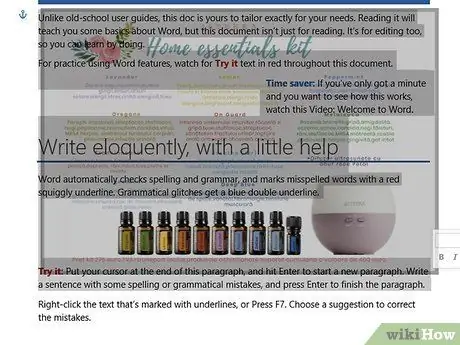
Kauj Ruam 2. Kos tag nrho cov npe nkag hauv kab ntawv, tshwj tsis yog thawj tsab ntawv uas tshwm
Nws yog ib qho tseem ceeb uas koj tsis cim thawj tsab ntawv hauv kab ntawv raws li koj yuav tsum tau nias lub pob "Backspace". Yog tias txhua tus ntawv raug cim thiab koj nias tus yuam sij, koj tuaj yeem xaus qhov tshem cov duab tso rau saum cov ntawv ntim.
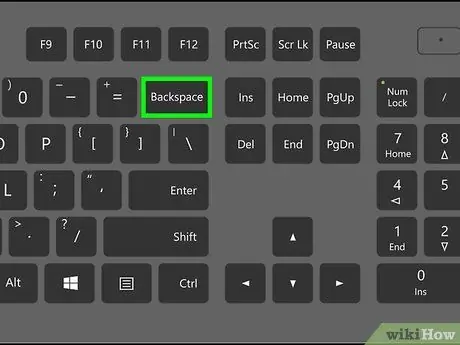
Kauj Ruam 3. Nias tus yuam sij Backspace
Txhua cov ntawv cim hauv kab yuav raug tshem tawm. Nco ntsoov tias koj tshem thawj tsab ntawv uas seem tom qab tshem tag nrho cov ntawv kom cov ntawv ntim cov ntawv tuaj yeem rov pib dua.